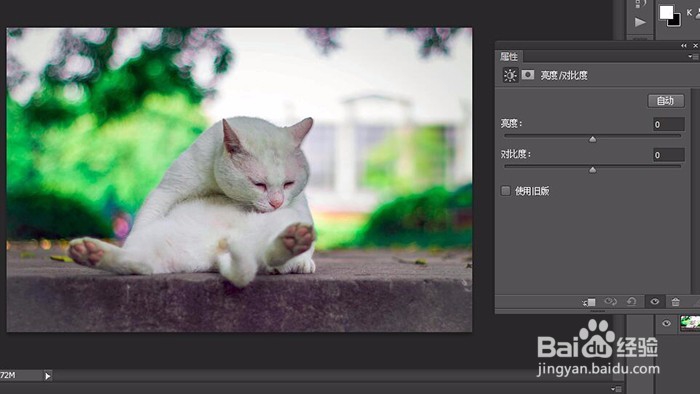1、打开你要修改的图片,在右侧面板上找到“亮度\对比度”按钮,降低亮度。然后在右下角的“图层”框里选择“通道”,右键鼠标创建Alpha1空白通道。
2、在上部工作界面找到“视图”按钮,打开下拉菜单里的“新建参考线”,在对话框里选择“横向和纵向”,画出两条垂直的参考线如图所指。
3、在左侧工具栏里找到“矩形选匡工具”,在右侧拉出一个长条形选区。然后在左侧工具栏里找到“渐变工具”,选择“线性渐变”按钮,在刚才矩形框里按住【shift】键,拉出如图的效果。
4、用同样的方法,创建3个Alpha空白通道,分别拉出横向,纵向的渐变条,横向两个颜色反相,纵向两个颜色反相。(拉动方向改变)
5、选择Alpha1空白通道,在上部工具栏里找到“图像”按钮,在下拉菜单里找到“计算”,打开如图对话框,设置两个“反相”,源图为“背景图”,混合为“滤色”模式。单击“确定”。
6、用同样的方法,选择Alpha2通道,打开“计算”对话框,设置2和4的混合,得到Alpha的6个通道,如图所示。
7、在右下角“图层框”,选择Alpha5通道,在单击下面快捷按钮最左边的虚线圆圈按钮,“将通道作为选区载入”的按钮,然后按下组合键【Ctrl+shift+I】反选选区。
8、选择“图层框”里的RGB通道,看到出现图像,然后按下组合键【Ctrl+M】执行“曲线”对话框命令。在曲线对话框里调整成一个中间高的弧,如图所指。
9、然后按下组合键【Ctrl+D】取消Alpha5通道选区,再次选择Alpha6通道,跟上面一样,载入选区,然后组合键反选选区。(【Ctrl+shift+I】)
10、最后按下【Ctrl+D】组合键取消选区,然后按住【Ctrl+H】组合键隐藏参考线,得到最终的效果图,保存为JPEG图即可。